Testbericht Plustek Filmscanner OpticFilm 8200i
Im Februar des Jahres 2012 kam mit dem Plustek OpticFilm 8200i ein Nachfolger für den zweieinhalb Jahre alten Plustek OpticFilm 7600i auf den Markt. Der OpticFilm 7600i war bereits das dritte Gerät in der 7er-Serie, angefangen vom OpticFilm 7200i, gefolgt vom OpticFilm 7500i bis eben zum OpticFilm 7600i. Mit der Ablösung des Plustek OpticFilm 7600i durch den neuen OpticFilm 8200i endete die 7er-Serie von Plustek, und man konnte vermuten, dass mit der 8er-Serie eine ganz neue Generation von Plustek-Filmscannern auf den Markt kam.
Während beim Modellwechsel vom Plustek OpticFilm 7500i zum OpticFilm 7600i noch einige signifikante Hardware-Änderungen gemacht wurden, unterscheidet sich der neue OpticFilm 8200i von seinem Vorgänger lediglich in der Scan-Software. Während die Plustek-Scanner der 7er-Serie noch mit der "alten" SilverFast-Software in der Version 6.x ausgeliefert wurden, liegt den Scannern der 8er-Serie die neue SilverFast-Software in der Version 8 bei. Diese Version 8 der Scan-Software von Lasersoft Imaging hat wohl auch der neuen Scanner-Serie von Plustek ihren Namen gegeben.

Laut Informationen von Plustek unterscheidet sich der neue OpticFilm 8200i von seinem Vorgägner OpticFilm 7600i nur durch die Software, die Hardware ist also identisch.
Diesen Eindruck hat man auch sofort, wenn man die beiden Geräte nebeneinander stellt. Dennoch interessiert uns natürlich, ob sich durch die neue Scan-Software Qualitätsverbesserungen oder Geschwindigkeitssteigerungen erzielen lassen, denn der alte OpticFilm 7600i bestach nicht gerade durch Bildqualität und war ein sehr langsamer Filmscanner. Unser nachfolgender Testbericht wird zeigen, wie sich die neue SilverFast Scan-Software auf das Gerät und damit auf das Scannen auswirkt. Um die Auswirkung einer neuen Scan-Software zu beurteilen machen wir in unserem Testbericht immer wieder direkte Vergleiche mit dem Vorgängermodell Plustek OpticFilm 7600i.
Ausstattung, Zubehör und Leistungsdaten des Filmscanners
Zunächst sei bemerkt, dass es den Plustek OpticFilm 8200i genauso wie sein Vorgänger in zwei Varianten gibt: In der OpticFilm 8200i SE Variante ist die Software SilverFast SE Plus dabei, in der OpticFilm 8200i AI ist die Software SilverFast Ai Studio dabei. Bei der letzteren Variante handelt es sich also um die professionelle Vollversion der Scan-Software von Lasersoft Imaging, die mit Hilfe eines IT-8 Targets eine Farbkalibrierung möglich macht; bei der ersten Variante handelt es sich um eine abgespeckte Einsteigerversion von SilverFast. Die kompakte Box, in welcher der Plustek OpticFilm 8200i ausgeliefert wird, enthält sämtliches Zubehör, das man benötigt, um direkt mit dem Scannen loszulegen. Bis auf die Softwareausstattung unterscheidet sich der Lieferumfang des 8200i nicht von dem seines Vorgängers.

So findet man neben dem Scanner selbst je einen Filmhalter für Filmstreifen mit bis zu sechs Bildern Länge und für bis zu vier gerahmte Dias. Ein Netzteil sowie ein USB-Kabel sind natürlich ebenfalls vorhanden, sowie auch eine eher unnötige Tragetasche. Softwareseitig kommt der Plustek-Scanner mit NewSofts Presto! PageManager, dem spartanischen Plustek-QuickScan-Programm sowie eben der professionellen Scansoftware SilverFast SE Plus 8 (OpticFilm 8200i SE) bzw. SilverFast Ai Studio 8 (OpticFilm 8200i Ai). Der Plustek OpticFilm 8200i Ai wird zusätzlich noch mit einem IT-8 Kalibrierungsdia ausgeliefert, mit dem sich die in SilverFast Ai implementierte Kalibrierungsfunktion nutzen lässt.
Hardwareseitig hat sich wie bereits erwähnt seit dem direkten Vorgängermodell nichts verändert: Der Sensor des OpticFilm 8200i bietet eine maximale Auflösung von 7200 ppi. Das hört sich nach sehr viel an: Rein rechnerisch ergibt sich aus einem Kleinbild-Scan mit dieser Auflösung eine Bilddatei mit ca. 70 Millionen Pixeln. Das ergibt bei einer Farbtiefe von 24 Bit eine unkomprimierte Datei von etwa 210 MByte Größe. Ein solcher Scan bei 48 Bit Farbtiefe liefert demnach etwa eine 420 MByte große Bilddatei. Wer sich aber schon ein wenig mit dem Thema Filmscanner beschäftigt hat, der weiß, dass die vom Hersteller genannte und die effektiv erzielbare Auflösung meist zwei verschiedene Paar Schuhe sind. Wie es sich hier beim OpticFilm 8200i verhält, zeigen wir weiter unten im Kapitel Bildqualität.
Die integrierte Infrarot-Lichtquelle ermöglicht Scans mit der hardwarebasierten Staub- und Kratzerkorrektur iSRD. Sowohl in der SE-Plus- als auch in der Ai-Version können die Vorlagen auch im MultiExposure-Verfahren gescannt werden, womit sich der Dynamikumfang etwas steigern lässt, in dem das Dia bzw. das Negativ mit zwei unterschiedlichen Belichtungen abgetastet wird und die Software diese beiden Scans anschließend zu einem Bild verrechnet.
Da sich hardwareseitig nichts geändert hat, entsprechen auch die Bedienelemente denen des OpticFilm 7600i: Es gibt einen Power-Knopf samt zugehöriger, grüner LED sowie eine IntelliScan- und eine QuickScan-Taste. Ein Druck auf die IntelliScan-Taste startet die SilverFast-Software, während man mit der QuickScan-Taste die gleichnamige Plustek-Software startet, die sich nach der Installation als kleines Tool im System-Tray der Taskleiste setzt. So kennt man das schon von den vielen Vorgängermodellen.
Installation und Inbetriebnahme des Plustek OpticFilm 8200i
Die Installation der Software ist schnell und einfach erledigt. In der Hülle befinden sich zwei Discs: Eine mit der Treiber-Software und den Presto!-Tools und eine mit der SilverFast-Software. Näheres dazu finden Sie weiter unten im Kapitel Software.

Anders als bei den meisten USB-Geräten muss man zur Installation des Plustek OpticFilm 8200i zunächst das Gerät an den Computer anschließen, und dann erst die Software installieren. Hat man das Gerät also mit dem Stromnetz und per USB mit dem Rechner verbunden, und schaltet den Scanner dann ein, erkennt das Betriebssystem automatisch ein neues Gerät, woraufhin der Assistent zum Hinzufügen von Hardware gestartet wird. Nun braucht man nur noch den Bildschirmanweisungen zu folgen, in Zuge dessen man auch dazu aufgefordert wird, die CD mit der Treibersoftware einzulegen. Und nach kurzer Zeit ist der Scanner betriebsbereit.
Ist dieser Schritt abgeschlossen, installiert man noch die SilverFast-Software. Dies läuft auch sehr einfach und bequem vollautomatisch ab. Abschließend gibt man noch die auf der CD-Hülle aufgedruckte Seriennummer an und schon kann das Scannen beginnen.
Ein Blick auf das mitgelieferte Handbuch lässt zunächst Freude darüber aufkommen, endlich mal wieder eine vernünftige Bedienungsanleitung zu einem Scanner zu erhalten. Schlägt man es dann aber auf, verflüchtigt sich diese Freude schnell wieder, denn es handelt sich lediglich um eine kurze Installationsanleitung, die dafür in 13 Sprachen zur Verfügung steht. Zumindest hilft dieser Quick Guide bei der Installation, sollten denn Fragen dazu aufkommen. Ein ausführliches Handbuch findet man als PDF-Datei auf der CD. Leider beschäftigt sich dieses hauptsächlich mit der QuickScan-Software, eine ausführliche Anleitung zu SilverFast, die eigentlich notwendig wäre, gibt es nicht. Als Ausweg empfiehlt sich das Fachbuch SilverFast - das offizielle Buch.
Scannen von gerahmten Kleinbild-Dias mit dem OpticFilm 8200i
Der Diahalter des Plustek OpticFilm 8200i ist ein alter Bekannter, den wir schon von den Vorgängermodellen her kennen: Er fasst bis zu vier gerahmte Kleinbilddias und fixiert diese mit Hilfe von Federn unter einer Abdeckung an der richtigen Position. Die Abdeckung gibt den Dias zusätzlichen Halt, beschränkt die maximale Rahmenstärke jedoch auch auf 3mm. Dickere Diarähmchen können nicht verwendet werden.


Jeweils an der linken Seite der vier Slots befindet sich eine Feder, die man zusammendrücken muss, um ein Dia einzulegen, und an der rechten Seiten befindet sich eine Nut, so dass man mit dem Finger in den Slot reingreifen kann. Das Einlegen eines Dias in den Diarahmenhalter ist anfangs schwierig, da man ja das Dia gleichzeitig einführen und die Feder zusammendrücken muss. Rutscht man ab, trifft man leicht voll ins Schwarze, d.h. mitten auf den Film und geht sogar das Risiko ein, den Film aus dem Rähmchen herauszudrücken. Speziell bei den ersten Versuchen mit dem Filmhalter sollte man unbedingt Baumwollhandschuhe tragen, damit man beim Abrutschen nicht die Filmoberfläche beschädigt. Nachdem man aber die ersten paar Dias eingelegt hat, tut man sich schon leichter mit dem Laden des Filmhalters.
Das Einlegen von Plastikrähmchen erweist sich als unproblematisch, Vorsicht sollte man aber bei Papprähmchen walten lassen: Da man zum Postitionieren des Dias eine Federkraft überwinden muss, läuft man Gefahr, zuviel Kraft aufzuwenden, und den Karton des Rähmchens umzuknicken. Bei sehr dicken glasgerahmten Dias versagen die zusätzlichen Fixierungen, aber die Feder lässt sich so weit zusammendrücken, dass diese dennoch in den Filmhalter eingelegt werden können. Dass sich die Federn über eine solche Zwangsmaßnahme nicht erfreuen, ist klar.
Da es sich anbietet, für gute Bildergebnisse die mitgelieferte SilverFast-Software auch zu verwenden, wollen wir an dieser Stelle nur kurz auf das Scannen mit Plusteks QuickScan eingehen: Ein Doppelklick auf das sich im System-Tray befindliche Icon öffnet ein Dialogfenster zur Einstellung sämtlicher, für den Scan benötigter Parameter, wie etwa Vorlagentyp (Postiv oder Negativ), Auflösung und Filter. Auch der Speicherort bzw. das Programm, in dem das gescannte Bild geöffnet werden soll lassen sich hier auswählen, und man kann auch festlegen, ob zunächst ein Vorschauscan oder gleich ein Feinscan durchgeführt werden soll. Hat man alle Einstellungen vorgenommen, so kann die Dialogbox geschlossen werden. Um zu scannen, braucht man nun nur noch auf die QuickScan-Taste am Gerät zu drücken, und der Scan wird ausgeführt.
Die beim Plustek OpticFilm 8200i in der Version 8 vorliegende SilverFast-Software bietet hier als professionelles Tool deutlich umfangreichere Einstellmöglichkeiten und liefert auch bei diesem Scanner das deutlich bessere Bildergebnis. Der Ablauf beim Scannen hat sich auch bei der neuen Version der Software nicht verändert: Prescan erstellen, Einstellungen vornehmen und Feinscan starten; Genauer auf die Funktionen, die SilverFast bietet, einzugehen, würde den Rahmen dieses Scanner-Tests sprengen. Nur soviel sei gesagt: Diese Software bietet sowohl dem Einsteiger die Möglichkeit, nach etwas Einarbeitung zu guten Ergebnissen zu kommen, als auch dem Profi alle Möglichkeiten zur Perfektionierung seiner Scans. Weitere ausführliche Informationen zu SilverFast finden Sie auf unserer SilverFast Webseite.
Wer schon einmal mit einem Filmscanner gearbeitet hat, der mit Filmhaltern funktioniert, kennt die Bedienung des OpticFilm 8200i: Die Dias werden nicht direkt in das Gerät eingelegt, sondern man bestückt mit ihnen zunächst den Halter. Dieser wiederum wird dann seitlich in das Gerät eingeführt. Von welcher Seite aus man dies tut, ist egal, denn der Scanner verügt nicht über einen automatischen Transportmechnismus, wie man bei der Verwendung eines Filmhalters vermuten könnte. Man schiebt den Halter also in die gewünschte Position - hierbei helfen Indexkerben, die den Halter an der jeweils richtigen Position für die bis zu vier eingelegten Dias einrasten lassen - und bewegt ihn nach jedem ausgeführten Scan manuell eine Position weiter. Einen automatischen Filmtransport hat Plustek also leider auch in der 8000er-Serie nicht verbaut. Das wäre natürlich eine echte Neuerung gewesen, so ist auch beim neuen OpticFilm 8200i fleißige Handarbeit angesagt.
Um beim Scannen von gerahmten Dias etwas Zeit zu sparen, kauft man sich am besten gleich einen zweiten Plustek Diahalter dazu, damit man diesen laden kann, während sich der erste gerade im Scanner befindet. Außerdem hat man dann gleich ein Ersatzteil zur Hand, falls eine der Federn ihren Geist aufgibt.
Auch für den Plustek OpticFilm 8200i gilt: Das Scannen von gerahmten Dias bleibt also eher kompliziert und arbeitsintensiv. Das Einlegen von 4 gerahmten Dias in den Diahalter kostet Zeit und hat keinen Vorteil gegenüber Scannern, in die man ein einzelnes Dia direkt einführen kann.
Scannen von Kleinbild-Filmstreifen mit dem OpticFilm 8200i
Auch der Filmstreifenhalter des OpticFilm 8200i ist identisch mit dem des Vorgängermodells: Er fasst Kleinbildfilmstreifen mit einer Länge von bis zu sechs Bildern. Diese können entweder an einem Stück oder auch in mehreren kürzeren Streifen vorliegen. Bildstege an Ober- und Unterseite des Halters helfen dabei, den Film planzuhalten. Beim Einlegen muss man deshalb darauf achten, dass sich die Stege des Halters auch genau deckungsgleich auf den Bildstegen zwischen den einzelnen Bildern des Filmstreifens befinden. Schwierig kann dies lediglich bei mehreren kurzen Filmstreifen werden. Sind diese noch dazu in sich gerollt, sollte man - um seine Nerven zu schonen - am besten darauf verzichten, mehrere solcher Stücke einzulegen, und sie einzeln nacheinander scannen.


Der Filmstreifenhalter lässt sich leider nicht komplett um 180° öffnen. Bei ca. 110° ist Schluss, und der obere Teil steht nach oben weg. Man muss also aufpassen, dass man die Klappe nicht aus Versehen abreißt. Außerdem ist sie so beim Einlegen des Filmmaterials ständig im Weg. Hier wünschen wir uns schon seit langem eine bessere Lösungm, aber leider entwickelt Plustek seine Filmhalter seit mehreren Scanner-Generationen nicht weiter, so dass dieses schwere Manko auch in der 8000er-Serie immer noch da ist.
Wie schon angedeutet, ist es kein Problem, lange, plane Filmstreifen in den Halter einzulegen. Die Probleme tauchen erst auf, wenn die Streifen gewölbt oder gerollt sind, denn der Halter verfügt über keinerlei Spann- oder Feststellmechanismus. Während man einen einzelnen planen Streifen also einfach einlegt, die Bildstege ausrichtet und den Halter zuklappt, kann es eine sehr fummelige Angelegenheit werden, gerollte Streifen auszurichten und gleichzeitig an mehreren Punkten mit der Hand so zu fixieren, dass man beim Zuklappen mit der anderen Hand nicht wieder verrutscht. Mehrere kurze, gerollte Streifen auf einmal einzulegen, sollte sich nur antun, wer über ein starkes Nervenkostüm verfügt.
Bei der Arbeit mit Filmstreifen sollte man unbedingt Baumwollhandschuhe oder gar Antistatikhandschuhe tragen. Mit bloßen Händen ist es fast nicht möglich, einen Filmstreifen in den Halter einzulegen und exakt zu positionieren ohne die Filmfläche mit den Fingern zu berühren. Mit feinen Handschuhen kann man den Filmstreifen bequem anfassen und braucht keine Angst zu haben, die Filmschicht zu zerstören. Zum Herausnehmen der Filmstreifen aus dem Filmstreifenhalter empfehlen wir eine Pinzette, aber unbedingt mit flachen Enden, da man sonst den Film zerkratzt.
Deweiteren gilt auch beim Scannen von Filmstreifen: Ein zweiter Filmhalter erleichtert das Arbeiten, da man diesen in Ruhe laden kann, während der erste gerade im Scanner seinen Dienst verrichtet. Außerdem ist die Klappkonstruktion nicht gerade die stabilste, so dass man im Fall der Fälle auch gleich ein passendes Ersatzteil zur Hand hätte.
Das Scannen von Negativen funktioniert auf die gleiche Weise wie das Scannen von gerahmten Dias: Man schiebt den geladenen Filmhalter manuell Bild für Bild durch den Scanner. Auch das Digitalisieren von Filmstreifen bleibt also mit dem Plustek OpticFilm 8200i eine eher umständliche Angelegenheit. Wer viele ganz normale Filmstreifen hat, fährt mit Modellen mit einem automatischen Filmstreifeneinzug mit Stapelverarbeitung, z.B. dem Reflecta RPS 7200 Professional besser. Wer jedoch kleine Filmstreifen mit Einzelbildern gemischt hat, kommt mit einem solchen Filmstreifenhalter besser zurecht, auch wenn das Einlegen fummelig ist.
Die mitgelieferte Software des Plustek OpticFilm 8200i
Die Softwareausstattung des Plustek OpticFilm 8200i hat sich im Vergleich zum Vorgängermodell etwas reduziert: War beim OpticFilm 7600i noch ein komplettes Toolset von NewSoft enthalten, kommt der 8200er neben SilverFast und QuickScan nur noch mit dem Presto! PageManager.
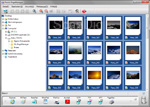
Hierbei handelt es sich um einfaches Bildverwaltungsprogramm, aus dem heraus man auch scannen und weitere Funktionen, wie z.B. die Texterkennung, abrufen kann. Presto! ImageFolio und Presto! ImageExplorer sind nun nicht mehr auf der CD enthalten.
Mit dem Wegfall dieser Tools kann man aber leben - wichtig ist vor allem die Scansoftware, und da liefert Plustek mit SilverFast 8 das beste mit, das der Markt zu bieten hat. Die QuickScan-Software eignet sich, wie bereits erwähnt, lediglich zum schnellen und einfachen Scannen, bietet dafür aber kaum Einstellmöglichkeiten. Wer ernsthaft scannen möchte, nutzt deshalb SilverFast. Auch hiermit lassen sich Scans schnell und einfach erstellen, man hat aber wesentlich mehr Möglichkeiten, das Bildergebnis selbst zu bestimmen, und erhält, auch ohne die zusätzlichen Funktionen zu nutzen, immer eine deutlich bessere Bildqualität.

Je nach Ausstattungsvariante erhält man die Version SilverFast SE Plus 8 oder SilverFast Ai Studio 8. Mit letzterer ist u.a. eine IT-8-Kalibrierung des Scanners möglich, die für die farbgetreue Wiedergabe von Diamaterial sorgt. Mehr Infos zu SilverFast und den unterschiedlichen Versionen finden Sie auf unserer Webseite über SilverFast.
Wer vor der Entscheidung steht ob er seinen Plustek OpticFilm 8200i in der SE-Version oder in der Ai Studio Version kauft, dem seien folgende wesentliche Unterschiede hier kurz zusammen gefasst: Die SilverFast Ai Studio Version hat einen viel größeren Funktionsumfang als die SE Plus-Version; in ihr können zahlreiche Farbeinstellungen und Filter angewendet werden, um das best mögliche Ergebnis aus dem Film herauszuholen. Außerdem kann mit der Ai Studio Version eine IT-8 Farbkalibrierung durchgeführt werden, so dass die Scans bessere, echte Farben haben. Für die IT-8 Farbkalibrierung benötigt man ein 35mm IT-8 Target, das es für Kodak-, Fuji- und Kodachrome-Filme gibt.
Insgesamt kommt der Plustek 8200i mit einem ausreichenden Softwarepaket daher. SilverFast Ai Studio ist die ultimative Scansoftware und auch der PageManager ist gut anwendbar. Wer seine Scans im Nachhinein noch bearbeiten und optimieren möchte benötigt zusätzlich ein Bildbearbeitungsprogramm. Dazu eignet sich zum Beispiel Photoshop Elements in einer Version ab der Nummer 8 (höhere Versionen unterscheiden sich nur marginal) oder aber die Freeware Gimp.
Die Bildqualität des Plustek OpticFilm 8200i
Da sich der Plustek OpticFilm 8200i hardwareseitig nicht von seinem Vorgänger unterscheidet, interessiert uns nun natürlich die Frage, inwiefern sich die Bildqualität durch die neue Software SilverFast 8 geändert hat.
Die effektiv erzielbare Auflösung hat sich, wie zu erwarten war, nicht verändert: Sie liegt immer noch bei etwa 3250 ppi. Deshalb gehen wir an dieser Stelle auch nicht näher darauf ein, sondern verweisen auf unseren Testbericht zum Plustek OpticFilm 7600i. Nur so viel sei gesagt: Mit dieser effektiven Auflösung liefert der OpticFilm nur etwas mehr als 50% der vom Hersteller genannten Nominalauflösung. 3250 ppi ist dennoch ein akzeptabler Wert: Abzüge bis zu einer Größe von DIN A4 (21 x 29,7 cm) lassen sich damit bei guter Qualität realisieren.
Natürlich hat die hohe Nominalauflösung wie beim Vorgänger den Nachteil, dass man eben mit 7200 dpi scannen muss, um die effektiven 3250 dpi zu erhalten. Das führt zu sehr langen Scan-Zeiten und zu aufgeblähten Bilddateien, die im Nachhinein wieder bearbeitet/komprimiert werden müssen. Ein Scan mit 7200 dpi liefert eine Bilddatei mit 210 Megabyte, tatsächlich sind jedoch nur 42 Megabyte an Bildinformationen vorhanden; die restlichen knapp 170 Megabyte enthalten doppelte Bildpunkte und können/müssen nach dem Scannen im Bildbearbeitungsprogramm entfernt werden.

Da Auflösung aber nicht das einzige, und bei weitem auch nicht das wichtigste Kriterium zur Beurteilung von Bildqualität ist, schauen wir uns einmal den Dichteumfang des Scanners an. Dazu benutzen wir einen Beispielscan von einem sehr kontrastreichen Motiv, das wir auch schon beim Test des Vorgängermodelles verwendet haben.
Dieses Dia haben wir sowohl mit dem Plustek OpticFilm 8200i als auch mit dem Reflecta ProScan 7200 durchgeführt, um Ihnen einen Vergleich dieser beiden in direkter Konkurrenz zueinander stehenden Scanner zu ermöglichen. Auch mit dem Profi-Scanner Nikon Super Coolscan 5000 ED haben wir das Dia digitalisiert, um zu sehen, wie sich die beiden günstigeren Geräte im Vergleich zum Top-Modell unter den Kleinbildscannern schlagen.

Schauen wir uns dazu den oben rot eingezeichneten Bildausschnitt im unteren, dunklen Bereich des Dias an: Wie man deutlich sehen kann, kommen weder der Plustek OpticFilm 8200i noch der reflecta ProScan 7200 an die Schattenzeichnung heran, die der Nikon-Scanner liefert. Desweiteren lässt sich aber auch deutlich erkennen, dass der ProScan 7200 noch merklich mehr Zeichnung in den dunklen Bildbereichen liefert, als der OpticFilm 8200i. Dieser bildet in dieser Disziplin das Schlusslicht; im Scan mit dem Plustek OpticFilm 8200i kann man kaum noch erahnen, dass es sich bei dem Gebilde am unteren Bildrand um einen Gartenzaun handelt. Klicken Sie auf das Thumbnail, um ein Bildfenster zu öffnen, in dem der angezeigte Ausschnitt etwa alle drei Sekunden zwischen den Scans der drei Geräte umschaltet.
Auch wenn wir die hellen Bildpartien, zum Beispiel im Bereich des Berggipfels, näher untersuchen stellen wir fest, dass der Plustek OpticFilm 8200i nicht ausreichend Zeichnung liefert, um die feinen Details in der Felswand wiederzugeben. Vielmehr verschwimmen größere Flächen in einem einheitlichen Weiß-/Grau-Brei.
Ein weiterer wichtiger Aspekt in Sachen Bildqualität ist die Staub- und Kratzerkorrektur. War sie bei den OpticFilm-Scannern aus den Generationen vor dem 7600i quasi unbrauchbar, hat sich dies mit der letzten Generation glücklicherweise geändert. Schauen wir also, ob sich nun beim 8200i etwas verändert hat.

Dazu scannen wir ein extrem verschmutztes Testdia ebenfalls mit den drei oben genannten Geräten. Die Rangfolge bleibt auch hier bestehen: Die besten Ergebnisse liefert eindeutig der Nikon Super Coolscan 5000 ED, es ist quasi kein Staubkorn mehr zu sehen. Der Staub- und Kratzerkorrektur des reflecta ProScan 7200 leistet aber auch recht gute Dienste, und lässt nur den einen oder anderen sehr großen Fussel unangetastet bzw. erzeugt an dieser Stelle Artefakte. Beim Scan mit dem Plustek OpticFilm 8200i sind hingegen noch Reste auch von den vielen kleinen Staubkörnen zu erkennen, die nicht vollständig entfernt wurden. Hier bringt die neue Software SilverFast 8 bei der Verarbeitung der Infrarotscan-Daten also leider keine Verbesserung im Vergleich zum Vorgängermodell.
Fazit: Die Bildqualität des Plustek OpticFilm 8200i hat sich im Vergleich zum Vorgängermodell praktisch nicht verändert. Sie ist akzeptabel, lässt jedoch immer noch etwas zu wünschen übrig.
Eine wirkliche Verbesserung der Bildqualität im Vergleich zum OpticFilm 7600i konnte man auch nicht wirklich erwarten, wenn sich die Hardware nicht verändert hat sondern nur eine neuere Version der SilverFast Scansoftware beiliegt. Schließlich wirken sich die Änderungen in der SilverFast-Software hauptsächlich auf deren Bedienung aus, nicht jedoch auf die Bildverarbeitungsalgorithmen tief im Innern der Software.
Die Scan-Geschwindigkeit des Plustek OpticFilm 8200i
Zur Ermittlung der in der nachfolgenden Tabelle gezeigten Scan-Zeiten wurde der Scanner per USB 2.0 an einen Rechner mit einem Intel Core i3 2.1 GHz Prozessor und 4GB Arbeitsspeicher angeschlossen. Die folgende Tabelle listet unsere Messergebnisse auf:
| Vorgang |
Dauer ohne iSRD |
Dauer mit iSRD |
Dauer mit iSRD + MultiExposure |
| Vorschau |
0:16 min |
0:16 min |
0:16 min |
| Kleinbild-Scan mit 2400 ppi Auflösung |
0:36 min |
1:22 min |
3:02 min |
| Kleinbild-Scan mit 3600 ppi Auflösung |
1:27 min |
3:06 min |
5:25 min |
| Kleinbild-Scan mit 7200 ppi Auflösung |
3:59 min |
09:16 min |
13:36 min |
Die Scanzeiten von Dias und Negativen unterscheiden sich nicht, weshalb wir hier beide nicht gesondert aufführen. Andere Scanner haben in der Regel deutlich längere Scanzeiten bei Negativen als bei Positiven. Der OpticFilm 8200i ist bei den Scans mit niedrigerer Auflösung etwas langsamer als sein Vorgänger, die Scans bei höchster Auflösung hingegen werden schneller fertiggestellt. Da wir für diesen Geschwindigkeitstest einen schnelleren Rechner mit 64Bit Betriebssystem verwendet haben, liegt die Vermutung nahe, dass die kürzeren Scanzeiten bei 7200ppi vor allem in der schnelleren Datenverarbeitung seitens der Software begründet sind. Schließlich soll die neue SilverFast Scan-Software laut Hersteller Lasersoft Imaging gerade für das Ausnutzen moderner Prozessor-Rechenleistungen optimiert worden sein. Ein Geschwindigkeitswunder ist der 8200i jedoch immer noch nicht.
Ein Scan mit voller Auflösung und aktivierter iSRD-Funktion dauert mit mit dem Plustek OpticFilm 8200i auch an einem aktuellen Rechner immer noch knapp 10 Minuten. Der Reflecta ProScan 7200 benötigt für einen Scan in der maximalen Auflösung mit nur etwa 2 Minuten deutlich weniger Zeit. Dazu muss gesagt werden, dass die maximale Auflösung des ProScan nur 3600ppi beträgt, der Scanner damit aber die gleiche effektiver Auflösung von 3250ppi liefert, die der OpticFilm nur erreicht, wenn man mit 7200ppi scannt. Der Plustek OpticFilm 8200i gehört also zu den langsamen Scannern auf dem Markt.
Fazit: Der Plustek OpticFilm 8200i benötigt im Multi-Exposure Betrieb fast eine Viertelstunde pro Scan. Damit gehört das Gerät eher zu den langsamen Geräten auf dem Markt als zu den Sprintern.
Bei höchster Auflösung schafft man bei eingeschalteter automatischer Staub- und Kratzerentfernung sowie Multiexposure gerade mal 4 Scans pro Stunde. Hinzu kommt die Zeit für die Nachbearbeitung der Scans, da man diese unbedingt wieder auf ein vernünftiges Maß komprimieren sollte. Wer also eine große Fotosammlung zu digitalisieren hat, kann einige Monate oder Jahre für diese Aktion einplanen.
Zusammenfassung, Fazit
Der Plustek OpticFilm 8200i unterscheidet sich von seinem Vorgänger Plustek OpticFilm 7600i lediglich durch die neue Scansoftware: Der Scanner wird nun mit SilverFast 8 ausgeliefert. Dementsprechend hat sich in Sachen Bildqualität nichts geändert: Sowohl die Auflösung als auch der Dichteumfang entsprechen dem OpticFilm 7600i. Infolge der neuen Scan-Software ist die Bedienung jedoch komfortabler; SilverFast 8 ist im Gegensatz zur Vorgängerversion 6 deutlich benutzerfreundlicher und übersichtlicher geworden.
Auch die Leistung der hardwarebasierten Staub- und Kratzerkorrektur hat sich leider nicht verbessert. Sie erzeugt zwar keine Bildfehler, es werden aber häufig kleinere und größere Staubpartikel nicht entfernt. Hier liefern andere Scanner, auch in der gleichen Preisklasse, bessere Ergebnisse.
Mit den langen Scanzeiten und der manuellen Bedienung ohne automatischen Filmstreifeneinzug ist der OpticFilm 8200i kein Scanner, mit dem man schnell und bequem eine große Dia- oder Negativsammlung digitaliseren kann. Hierfür muss der Anwender viel Geduld mitbringen und häufiges manuelles Eingreifen in Kauf nehmen.
Eine bessere, wenn auch etwas teurere, Alternative ist der Reflecta ProScan 10T. Der Scanner ist ähnlich aufgebaut wie der Plustek OpticFilm 8200i, ist erheblich schneller und liefert eine bessere Bildqualität. Der Anschaffungspreis liegt jedoch ca. 100 € höher.
Zurück zum Inhaltsverzeichnis Filmscanner-Testberichte
|